HTMLのインクルードタグとは何ですか? html include は構成解析を実装します
この記事では、HTML ファイルにも include 関数を実装できるように、html の include の設定と使い方を紹介します。それでは、この記事で html include について見てみましょう
まず、html の include タグとは何ですか?
プログラミングができる人なら誰でも、インクルードの目的を知っています。これにより、一部の公開ページが表示したいページを直接呼び出すことができます。ただし、現時点では、ほとんどの Web サイトではインクルードは機能しません。 html で直接実行できると考える人もいるかもしれません。その場合は、インクルードを変更するたびにサイト全体を再生成する必要があります。 HTML自体をインクルード解析する方法を紹介します。
ホームページを見てみましょう。操作を行う前に、ページのソース コードを確認しますが、インクルードが解析されていないことがわかりますが、コード行はまだ表示されています。
<!--#include file="top.html"-->
以下は、詳細な実装構成分析です:
最初のステップは、IIS を開くことです。手順は次のとおりです:
「スタート」-「管理ツール」-「IIS マネージャー」をクリックするか、
「スタート」をクリックします。 -- コントロール パネル -- 管理ツール -- IIS マネージャー
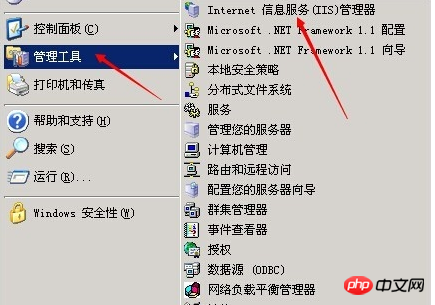
ここで注意してください。単一の Web サイトを設定するか、IIS 全体のすべての Web サイトを設定するかによって異なります。単一の Web サイトが Web サイトを直接クリックする場合は、設定する Web サイトのプロパティ パネルを選択します。 IIS Web サイト全体の紹介です。
Web サイトのプロパティ パネルを開いた後、次の手順で操作します。ホーム ディレクトリ - 設定
ホーム ディレクトリの設定パネルを開きます
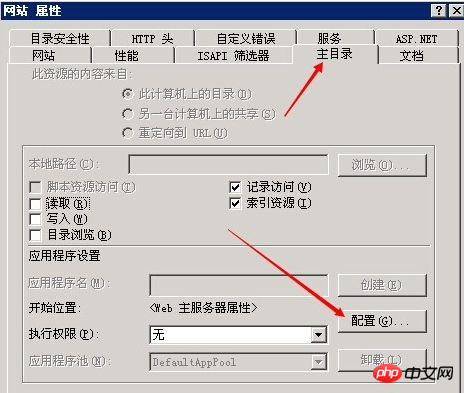
次に、下のボックスで .shtml を見つけます
5 番目のステップでは、.shtml を押した後にレコードをダブルクリックし、下の [編集] ボタンをクリックします
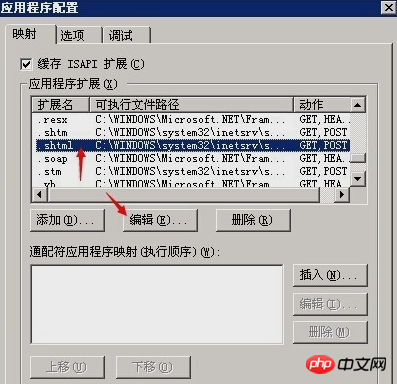
C:WINDOWSsystem32inetsrvssinc.dll
次に、[キャンセル]または[OK]をクリックして、.shtml編集パネルを閉じます
ステップ7、[アプリケーション構成]パネルで最初の[マッピング]オプションを選択します。次に、「追加」をクリックします。次の情報を順番に入力します
実行可能ファイル: C: WINDOWSsystem32inetsrvssinc.dll
拡張子: .html
アクション: GET、POST
ここでの実行可能ファイルは、前の手順でコピーしたものです。 .shtml 実行可能ファイル。
編集後、[OK]をクリックして設定を保存します。IISを再起動する必要はありません。これですべての設定が完了しました。
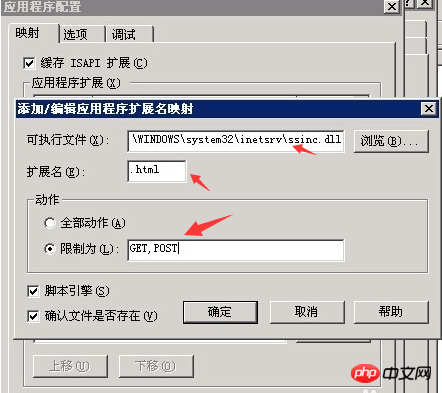
に戻りましょう。インクルード情報が解析されたことがわかります。もう表示しない<!--#include file="top.html"--> さて、上記は HTML の include 設定の分析です。ご質問がある場合は、以下からお問い合わせください。 【編集者のおすすめ】
HTMLのcolタグ内の漢字を中央揃えにする方法は? HTML の Col タグの基本的な使用法 (サンプル付き) HTML 画像を同じ比率に拡大縮小するにはどうすればよいですか? HTML img 画像の拡大縮小方法のまとめ(例付き)
以上がHTMLのインクルードタグとは何ですか? html include は構成解析を実装しますの詳細内容です。詳細については、PHP 中国語 Web サイトの他の関連記事を参照してください。

ホットAIツール

Undresser.AI Undress
リアルなヌード写真を作成する AI 搭載アプリ

AI Clothes Remover
写真から衣服を削除するオンライン AI ツール。

Undress AI Tool
脱衣画像を無料で

Clothoff.io
AI衣類リムーバー

AI Hentai Generator
AIヘンタイを無料で生成します。

人気の記事

ホットツール

メモ帳++7.3.1
使いやすく無料のコードエディター

SublimeText3 中国語版
中国語版、とても使いやすい

ゼンドスタジオ 13.0.1
強力な PHP 統合開発環境

ドリームウィーバー CS6
ビジュアル Web 開発ツール

SublimeText3 Mac版
神レベルのコード編集ソフト(SublimeText3)

ホットトピック
 7469
7469
 15
15
 1376
1376
 52
52
 77
77
 11
11
 19
19
 29
29
 HTMLの表の境界線
Sep 04, 2024 pm 04:49 PM
HTMLの表の境界線
Sep 04, 2024 pm 04:49 PM
HTML の表の境界線に関するガイド。ここでは、HTML でのテーブルの境界線の例を示しながら、テーブル境界線を定義する複数の方法について説明します。
 HTML 左マージン
Sep 04, 2024 pm 04:48 PM
HTML 左マージン
Sep 04, 2024 pm 04:48 PM
HTML マージン左のガイド。ここでは、HTML margin-left の概要とその例、およびそのコード実装について説明します。
 HTML のネストされたテーブル
Sep 04, 2024 pm 04:49 PM
HTML のネストされたテーブル
Sep 04, 2024 pm 04:49 PM
これは、HTML でのネストされたテーブルのガイドです。ここでは、テーブル内にテーブルを作成する方法をそれぞれの例とともに説明します。
 HTML テーブルのレイアウト
Sep 04, 2024 pm 04:54 PM
HTML テーブルのレイアウト
Sep 04, 2024 pm 04:54 PM
HTML テーブル レイアウトのガイド。ここでは、HTML テーブル レイアウトの値と例および出力について詳しく説明します。
 HTML入力プレースホルダー
Sep 04, 2024 pm 04:54 PM
HTML入力プレースホルダー
Sep 04, 2024 pm 04:54 PM
HTML 入力プレースホルダーのガイド。ここでは、コードと出力とともに HTML 入力プレースホルダーの例について説明します。
 HTML 内のテキストの移動
Sep 04, 2024 pm 04:45 PM
HTML 内のテキストの移動
Sep 04, 2024 pm 04:45 PM
HTML でのテキストの移動に関するガイド。ここでは、概要、マーキー タグが構文でどのように機能するか、および実装例について説明します。
 HTML の onclick ボタン
Sep 04, 2024 pm 04:49 PM
HTML の onclick ボタン
Sep 04, 2024 pm 04:49 PM
HTML オンクリック ボタンのガイド。ここでは、それらの紹介、動作、例、およびさまざまなイベントでの onclick イベントについてそれぞれ説明します。





